Všetko o iOS 26

Spoločnosť Apple predstavila systém iOS 26 – významnú aktualizáciu s úplne novým dizajnom z matného skla, inteligentnejšími funkciami a vylepšeniami známych aplikácií.
MS Word je štandardný systém na spracovanie textu, ktorý sa stal virtuálnym základom vo všetkých profesionálnych a amatérskych prostrediach. Pre jeho všeobecnú popularitu ho vývojári sprístupnili používateľom smartfónov so systémom Android alebo iOS.
Bezplatná verzia vám poskytuje úplné základy programu Microsoft Word, ktoré sú celkom pohodlné! „Zadarmo“ neznamená vždy „nedostatok“. Ak však chcete využívať všetky funkcie mobilnej aplikácie MS Word, môžete si predplatné Microsoft 365 aktivovať pridaním licencie vlastníka.
Ak nemáte predplatné na Microsoft 365, možno budete chcieť zvážiť registráciu. To je užitočné najmä pre tých, ktorí pracujú na cestách a kontrolujú prácu.
Tieto prémiové funkcie zahŕňajú:


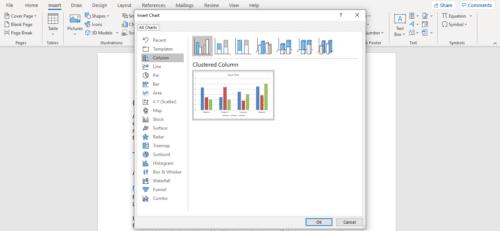
Predplatné vám tiež umožní prístup k vašej práci z akéhokoľvek zariadenia z cloudového úložiska.
Pridanie novej alebo existujúcej licencie do aplikácie MS Word je jednoduché. Ak používate Android, najprv si stiahnite a nainštalujte aplikáciu MS Word z obchodu Google Play . Používatelia iPhone môžu prejsť do obchodu App Store .
Pri prvom otvorení aplikácie vás program vyzve, aby ste sa prihlásili do svojho účtu Microsft. Vždy si ho môžete bezplatne vytvoriť pomocou svojho používateľského mena, e-mailu alebo telefónneho čísla. neboj sa. Nebudete musieť opustiť aplikáciu. Prevedie vás procesom krok za krokom.
Ak však máte konto Microsoft, nezískate predplatné na Microsoft 365. Ak nemáte predplatné, budete si ho musieť zakúpiť. Tieto predplatné si môžete zakúpiť priamo zo samotnej aplikácie. Ak už licenciu máte, prihlásite sa do existujúceho predplatného zo stránky nákupu.
Po vytvorení účtu sa vás opýta, či sa chcete zaregistrovať na prémiový prístup. Vyberte „áno“ na nákup a prihlásenie na odber.
Na používanie prémiových funkcií MS Word sú pre niektoré zariadenia potrebné špecifické licencie. S mobilnou aplikáciou by ste nemali mať žiadne z týchto problémov. Obe možnosti predplatného ponúkané na obrazovke nákupu budú fungovať bez problémov. Problém môžete naraziť iba vtedy, ak prekročíte limity používania.
Vaše dve možnosti plánu sú:
Oba plány zahŕňajú bezplatný mesiac. Ak chcete uskutočniť úspešný nákup, vyberte plán klepnutím naň. Potom budete vyzvaní, aby ste si vytvorili heslo a poskytli svoj e-mail.
E-mail bude odoslaný na ten, ktorý ste poskytli s overovacím kódom. Zadajte kód a potom budete vyzvaní na zaplatenie. MS Word pridá, pridá a nakonfiguruje vaše predplatné na zariadenie, ktoré práve používate.
Ak chcete pridať licenciu k už stiahnutej aplikácii MS Word, môžete! To je užitočné najmä pre zdieľané zariadenia a používateľov, ktorí majú iba osobný plán 365.
Klepnite na avatar v ľavom hornom rohu.
Pod účtom, ktorý je momentálne podpísaný, bude možnosť pridať účet. Klepnite na znamienko plus (+).
Postupujte podľa bežných pokynov na prihlásenie. Ak máte predplatné, malo by byť aktivované pri prihlásení.
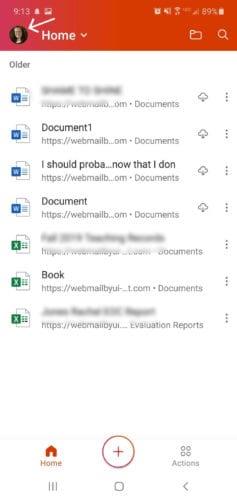
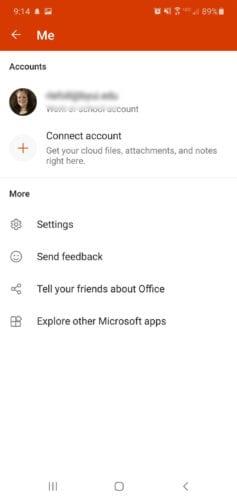
Ak si potrebujete zakúpiť predplatné pod týmto účtom, klepnite na e-mailovú správu účtu. Budete presmerovaní na webovú stránku účtu Microsoft. Tam môžete pridávať, odstraňovať alebo inovovať odbery podľa vlastného uváženia.
Pre spisovateľa alebo študenta na cestách je MS Word pre váš mobilný telefón nevyhnutnosťou. Ak chcete využívať všetky výhody aplikácie, nezabudnite pridať svoju licenciu — čo je také jednoduché ako prihlásenie! Ak nemáte licenciu, kúpa predplatného je určite rozumnou investíciou.
Spoločnosť Apple predstavila systém iOS 26 – významnú aktualizáciu s úplne novým dizajnom z matného skla, inteligentnejšími funkciami a vylepšeniami známych aplikácií.
Študenti potrebujú na štúdium špecifický typ notebooku. Mal by byť nielen dostatočne výkonný na to, aby dobre podával výkony v zvolenom odbore, ale aj dostatočne kompaktný a ľahký na to, aby ho bolo možné nosiť so sebou celý deň.
V tomto článku vám ukážeme, ako znovu získať prístup k pevnému disku, keď zlyhá. Poďme na to!
Na prvý pohľad vyzerajú AirPods ako akékoľvek iné bezdrôtové slúchadlá do uší. To všetko sa však zmenilo, keď sa objavilo niekoľko málo známych funkcií.
Pridanie tlačiarne do systému Windows 10 je jednoduché, hoci proces pre káblové zariadenia sa bude líšiť od procesu pre bezdrôtové zariadenia.
Ako viete, RAM je veľmi dôležitá hardvérová súčasť počítača, ktorá slúži ako pamäť na spracovanie údajov a je faktorom, ktorý určuje rýchlosť notebooku alebo počítača. V článku nižšie vám WebTech360 predstaví niekoľko spôsobov, ako skontrolovať chyby RAM pomocou softvéru v systéme Windows.
Ako povoliť skenovanie na Canon Pixma MG5220, keď vám došiel atrament.
Chystáte sa na večer hrania hier a bude to veľké – práve ste si zakúpili “Star Wars Outlaws” na streamovacej službe GeForce Now. Objavte jediné známe riešenie, ktoré vám ukáže, ako opraviť chybu GeForce Now s kódom 0xC272008F, aby ste mohli opäť začať hrať hry od Ubisoftu.
Ak sa vaše Powerbeats Pro nenabíjajú, použite iný zdroj energie a vyčistite svoje slúchadlá. Nechajte puzdro otvorené počas nabíjania slúchadiel.
Udržiavanie vašich zariadení v dobrom stave je nevyhnutné. Tu sú niektoré užitočné tipy, ako váš 3D tlačiar udržiavať v top stave.






